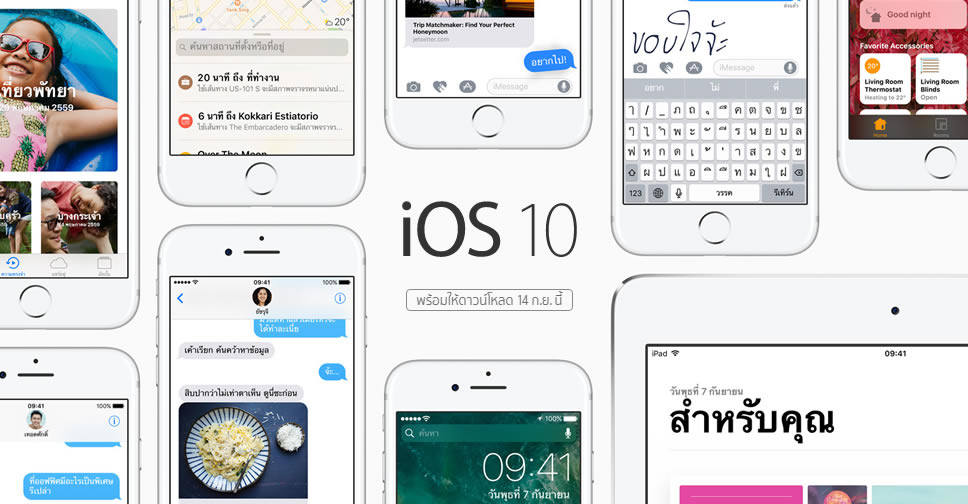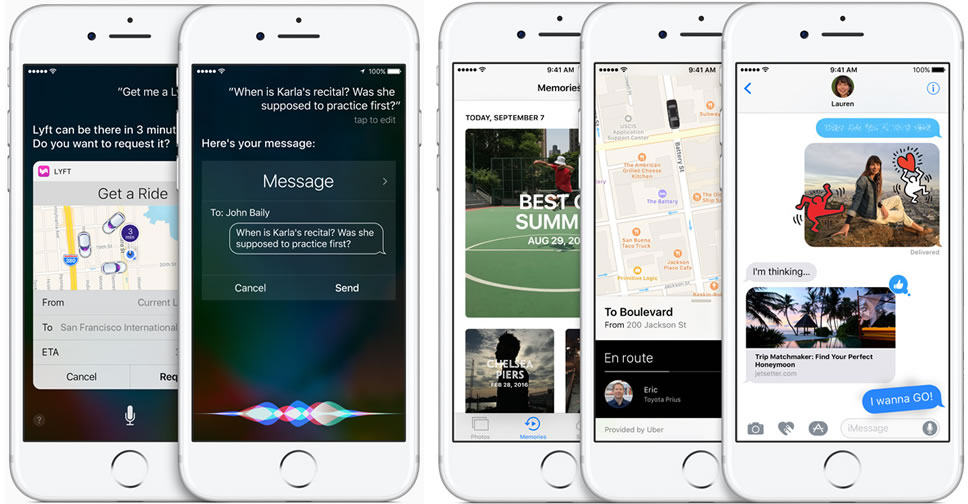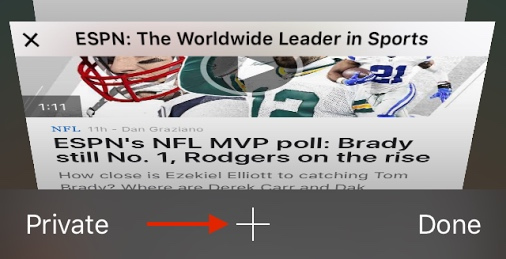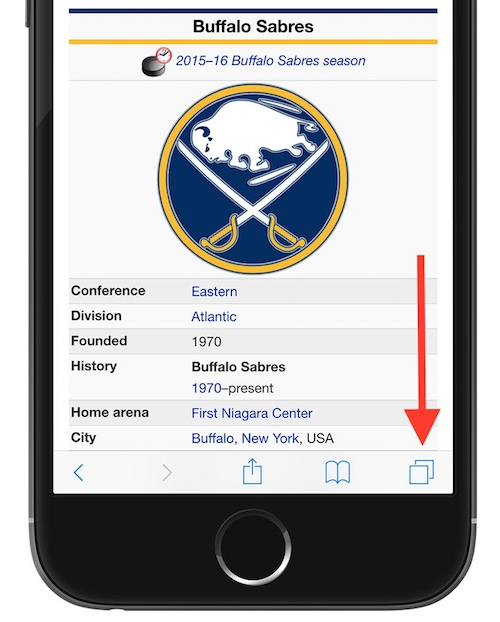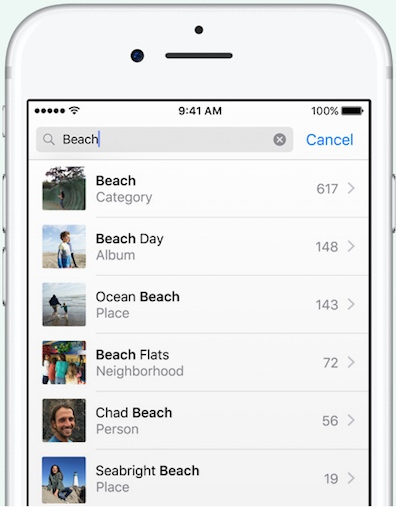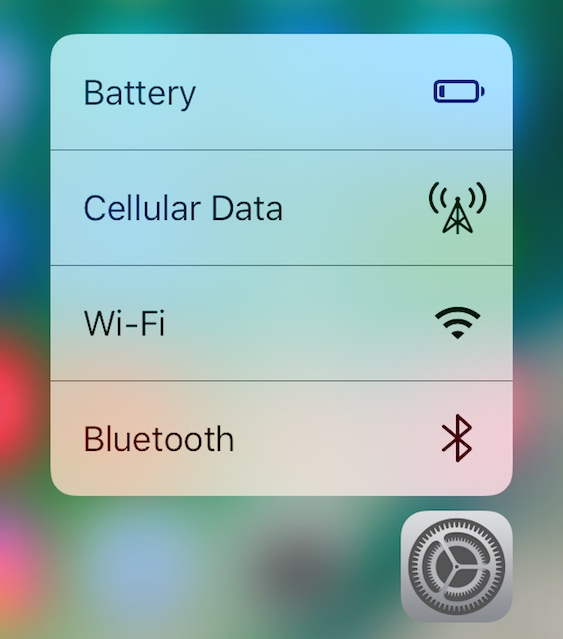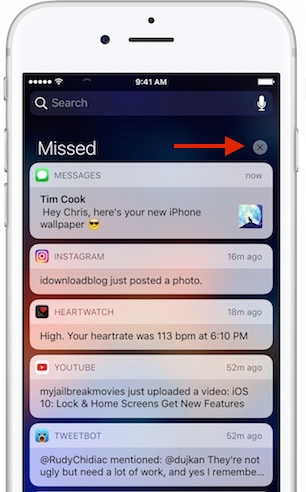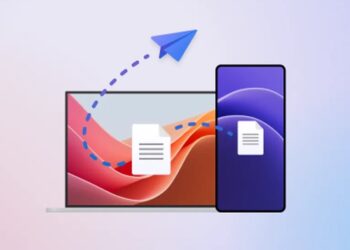ทุกครั้งที่ Apple ปล่อยเวอร์ชั่นใหม่ของ iOS ออกมา เรายังไม่สามารถทราบได้ในทันทีว่าคุณสมบัติทั้งหมดที่นักพัฒนาใส่มาให้ในระบบปฏิบัติการนั้นมีอะไรบ้าง จะมีเพียงคุณสมบัติเด่นจริงๆ เท่านั้นที่ Apple หยิบขึ้นมานำเสนอบนเวที หรือบนเว็บไซต์ทางการของ Apple แต่วันนี้เราจะมาเปิดเผยเทคนิคเล็กๆ น้อยๆ ของระบบปฏิบัติการ iOS 10 บน iPhone เพื่อให้คุณได้ใช้งานอย่างเต็มที่มากยิ่งขึ้น
เปิด Tab หรือเว็บไซต์บน Safari ที่เพิ่งปิดไป
กรณีถ้าคุณเผลอกดปิด Tab บน Safari แบบไม่ได้ตั้งใจ และอยากเรียกคืนกลับมา ให้แตะที่ไอคอนสร้าง Tab ใหม่ แล้วกดปุ่ม + ค้างไว้ จากนั้นก็จะพบกับ Tab ล่าสุดที่เพิ่งปิดไป
ค้นหาคำหรือวลีที่เฉพาะเจาะจงบน Safari
หากคุณกำลังอ่านข่าวหรือบทความจากเว็บไซต์บน Safari และต้องการหาคำหรือวลีที่ต้องการ ให้แตะที่ไอคอน Share Sheets แล้วเลือก Find on Page จากนั้นก็พิมพ์คำหรือวลีที่ต้องการค้นหา
ปิด Tab ทั้งหมดบน Safari ในคราวเดียว
Safari อนุญาตให้ผู้ใช้งานเปิดได้หลาย Tab แต่ถ้าคุณต้องการลบ Tab เหล่านั้นในคราวเดียว สามารถทำได้โดยแตะปุ่มสลับแท็บค้างไว้ (อยู่มุมล่างขวาสุด)
เข้าถึงรูปภาพที่เกี่ยวข้อง
แอพพลิเคชั่น Photos ได้รับการอัพเดทหลายอย่าง และฟีเจอร์หนึ่งที่น่าสนใจนั่นก็คือ คุณสามารถปัดนิ้วขึ้นบนภาพถ่าย เพื่อดูสถานที่ว่ารูปนี้ถ่ายที่ไหน และนั่นจะทำให้คุณสามารถค้นหาภาพอื่นๆ ที่ถ่ายจากสถานที่เดียวกัน รวมทั้งดูรูปภาพเพิ่มเติมของบุุคคลที่ปรากฏอยู่ในภาพถ่ายได้อีกด้วย
การค้นหารูปภาพอย่างชาญฉลาด
ขอบคุณ Apple ที่ใส่เทคโนโลยี AI มาให้แอพพลิเคชั่น Photos ช่วยให้ระบบจดจำและเรียนรู้วัตถุ สิ่งของ หรือบุคคลในภาพ ได้มากถึง 4,000 รายการที่แตกต่างกัน นั่นทำให้คุณค้นหาภาพถ่ายที่เฉพาะเจาะจงได้ง่ายและรวดเร็วขึ้น ไม่ว่าจะหาภาพถ่ายที่มีคนสวมหมวก หรือค้นหาภาพถ่ายที่มีสุนัขอยู่ในภาพ
ให้ Siri บอกคุณว่าใครโทรมา
ถ้าคุณกำลังทำอะไรบางอย่างอยู่อีกห้อง ขณะที่วาง iPhone ไว้อีกที่ แล้วเกิดมีคนโทรเข้ามา คุณสามารถสั่งให้ Siri บอกคุณได้ว่าใครโทรเข้ามา เพื่อให้คุณทราบก่อนที่จะตัดสินใจเดินไปรับสายทันทีหรือไม่ อย่างไรก็ตามคุณสมบัตินี้ต้องเข้าไปตั้งค่าก่อนที่ Settings > Phone > Announce Calls
เข้าถึงส่วนควบคุม Battery, Cellular Data, Wi-Fi ได้อย่างรวดเร็ว
ใช้ได้กับ iPhone 6s หรือ iPhone 7 เพราะเป็นการใช้ประโยชน์จาก 3D Touch ซึ่งทำได้ง่ายๆ เพียงแค่ใช้ 3D press บนไอคอน Settings
ปิดฟังก์ชั่นคาดเดาคำศัพท์
ถ้าคุณไม่ต้องการคำแนะนำจากการทำนายคำศัพท์ล่วงหน้าในแอพพลิเคชั่น Messages สามารถปิดระบบคาดเดาคำศัพท์ ได้ด้วยการแตะไอคอนรูปโลกบนคีย์บอร์ดค้างไว้ แล้วปิดระบบ Predictive ได้ทันที
ลบการแจ้งเตือนทั้งหมดด้วยคลิกเดียว
วิธีลบการแจ้งเตือนทั้งหมดในคราวเดียว ยังทำได้เฉพาะ iPhone 6s หรือ iPhone 7 ที่มี 3D Touch โดยใช้ 3D press บนปุ่ม X ก็จะสามารถล้างหรือลบการแจ้งเตือนทั้งหมดได้ในคลิกเดียว
ใช้ iPhone เป็นแว่นขยาย นอกจากฟีเจอร์การซูมในกล้องถ่ายรูป เจ้าของ iPhone ยังใช้วิธีการอื่นได้อีก เพื่อขยายข้อความบนหนังสือหรือเอกสาร โดยเข้าไปที่ Settings > General > Accessibility > Magnifier และคุณสามารถเรียกใช้งานฟีเจอร์ Magnifier ได้ง่ายๆ เมื่อกดปุ่มโฮม 3 ครั้ง
ที่มา – BGR
http://www.flashfly.net/wp/?p=168299